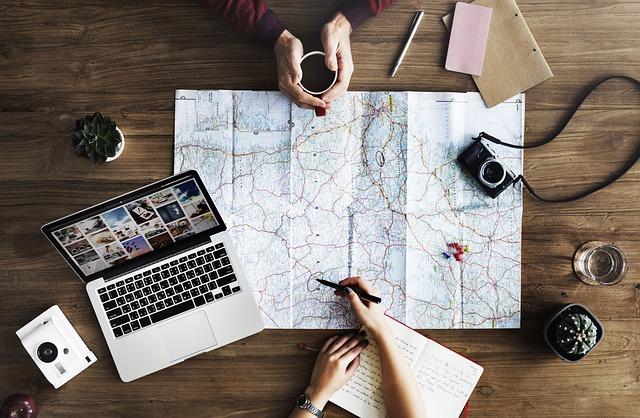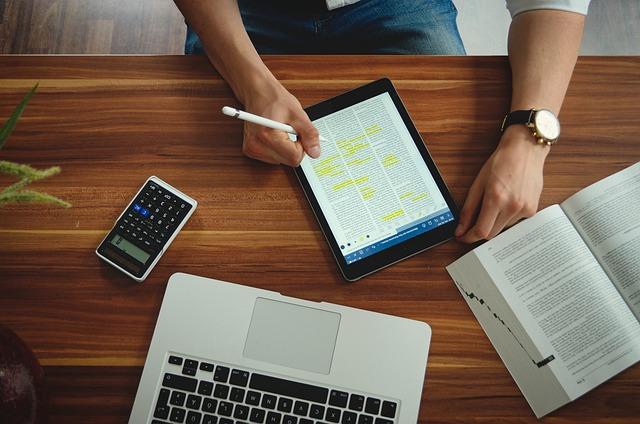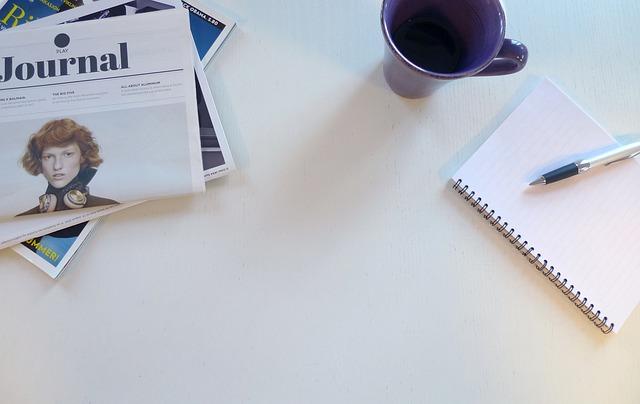在处理Word文档时,我们经常会遇到页码不连续的问题。这不仅影响了文档的整体美观,还可能给阅读和查阅带来不便。本文将为您详细解析Word文档页码不连续的原因,并提供一系列解决策略,帮助您轻松应对这一困扰。
一、Word文档页码不连续的原因
1.分节符的使用在Word中,使用分节符可以分隔文档的不同部分,每个节可以独立设置页码格式。如果文档中使用了多个分节符,且各节的页码格式设置不一致,就可能导致页码不连续。
2.页码格式设置错误在设置页码时,如果选择了错误的页码格式,如选择了续前节而非起始页码,也可能导致页码不连续。
3.页面设置问题页面设置中的页码选项未正确设置,或者文档中的分页符设置不当,都可能导致页码不连续。
4.文档损坏或版本兼容性问题在转换文档格式或版本时,可能会出现文档损坏,导致页码不连续。
二、解决Word文档页码不连续的策略
1.检查并调整分节符首先,打开Word文档,点击布局选项卡,然后点击分隔符按钮,查看文档中是否存在多个分节符。如果存在,可以尝试删除或调整分节符,使文档分为合适的节。
2.统一页码格式在插入选项卡中,点击页码按钮,选择设置页码格式。在弹出的对话框中,选择起始页码选项,并设置为1。确保文档中的所有节都采用相同的页码格式。
3.检查页面设置点击布局选项卡,然后点击页面设置按钮,查看页码设置是否正确。在页码选项中,确保选择了续前节或起始页码,并调整到合适的页码。
4.修复文档损坏如果文档损坏,可以尝试使用Word自带的修复功能。在打开文档时,选择打开并修复选项。如果修复无效,可以考虑将文档另存为其他格式,如PDF或RTF,然后再转换回Word格式。
5.更新Word版本如果文档版本兼容性问题导致页码不连续,可以尝试更新Word到最新版本。在更新过程中,Word会自动修复一些兼容性问题。
6.查看文档结构在视图选项卡中,点击文档结构图,查看文档的层次结构。如果发现文档结构混乱,可以尝试重新组织文档,使其层次分明。
三、预防Word文档页码不连续的方法
1.合理使用分节符在需要设置不同页码格式的位置使用分节符,避免滥用。
2.统一页码格式在文档开头设置统一的页码格式,并在后续操作中保持一致。
3.定期检查文档定期检查文档的页码设置,确保页码连续。
4.妥善保存文档在编辑过程中,及时保存文档,避免因意外情况导致文档损坏。
总之,Word文档页码不连续是一个常见问题,但通过以上策略和方法,我们可以轻松解决。在处理文档时,注意合理使用分节符、统一页码格式、定期检查文档,并妥善保存,可以有效预防页码不连续的问题。希望本文能为您提供帮助,祝您工作顺利!